iPhone پر Ringtone تبدیل کرنا ایک سادہ اور دلچسپ عمل ہے جو آپ کی ڈیوائس کو ایک منفرد شکل دے سکتا ہے۔ بہت سے لوگ اپنی پسندیدہ موسیقی یا مخصوص صوتی اثرات کو اپنے فون کی Ringtone کے طور پر منتخب کرنا چاہتے ہیں تاکہ ان کی شناخت کے لیے یہ خاص اور یادگار بن سکے۔
اس رہنمائی میں، ہم آپ کو iPhone پر Ringtone تبدیل کرنے کے مرحلے بتائیں گے تاکہ آپ آسانی سے اپنی پسند کی آواز کو اپنی کالز کے لئے منتخب کر سکیں۔ آپ کو صرف چند سادہ مراحل پر عمل کرنا ہے، اور آپ کا فون مزید دلچسپ ہو جائے گا۔
Ringtone منتخب کرنے کا طریقہ
iPhone پر Ringtone تبدیل کرنا ایک بہت آسان عمل ہے، جس سے آپ اپنے فون کو خاص محسوس کر سکتے ہیں۔ آئیے دیکھتے ہیں کہ آپ یہ کیسے کر سکتے ہیں:
یہ بھی پڑھیں: Ser Gel کیا ہے اور اس کے استعمال کے فائدے اور نقصانات
Step 1: Settings میں جائیں
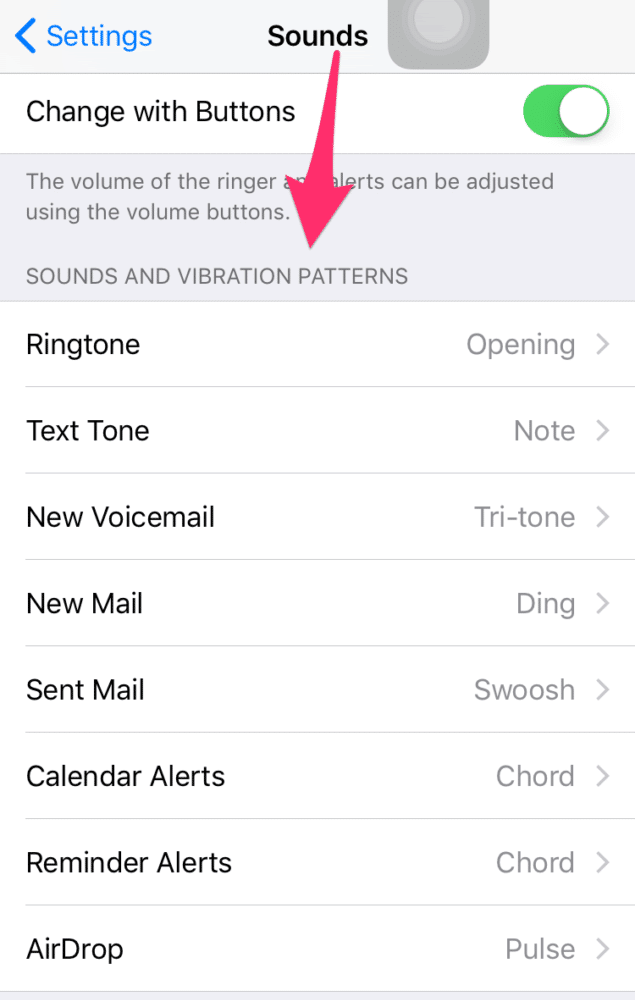
سب سے پہلے، آپ کو اپنے iPhone کی Settings ایپ کھولنی ہوگی۔ یہ ایپ آپ کے ہوم اسکرین پر موجود ہے۔
یہ بھی پڑھیں: ہفت ہیکل کے فوائد اور استعمالات اردو میں Haft Haikal
Step 2: Sounds & Haptics منتخب کریں
Settings میں جانے کے بعد، نیچے اسکرول کریں اور Sounds & Haptics پر ٹیپ کریں۔ اس آپشن میں آپ کو مختلف آوازوں کی ترتیبات ملیں گی۔
یہ بھی پڑھیں: Gynorit Tablets کیا ہیں اور کیوں استعمال کیے جاتے ہیں – استعمال اور سائیڈ ایفیکٹس
Step 3: Ringtone کا انتخاب کریں
اب Ringtone پر ٹیپ کریں۔ آپ کو یہاں مختلف قسم کے رنگ ٹونز نظر آئیں گے۔
یہ بھی پڑھیں: Prila Cream کیا ہے اور کیوں استعمال کیا جاتا ہے – استعمال اور سائیڈ ایفیکٹس
Step 4: New Ringtone سنیں
جب آپ کسی رنگ ٹون پر ٹیپ کرتے ہیں، تو آپ اسے سن سکتے ہیں۔ اگر آپ کو وہ پسند آتا ہے تو مزید آپشنز کے لیے آگے بڑھیں۔
یہ بھی پڑھیں: How to Change Time in Windows 10 in Urdu
Step 5: Ringtone منتخب کریں
اپنی پسندیدہ Ringtone پر ٹیپ کریں اور پھر نیچے Back بٹن پر واپس جائیں۔ یہ اس بات کی نشانی ہے کہ آپ نے اپنی پسندیدہ رنگ ٹون منتخب کر لی ہے۔
یہ بھی پڑھیں: How to Convert Decimal Number into Binary Number in Urdu
چند مشہور Ringtone انتخاب
- Opening - ایک شاندار میوزک ٹون
- Chimes - خوشگوار گھنٹیاں
- Reflection - سادہ اور دلکش
- Tri-Tone - روایتی رنگ ٹون
یہ بھی پڑھیں: Caflam 50 Mg کے استعمالات اور مضر اثرات
Step 6: Changes محفوظ کریں
آپ کی منتخب کردہ Ringtone خودبخود محفوظ ہو جائے گی، اور آپ اب واپس اپنی ٹونز کی فہرست میں جا سکتے ہیں۔ اب جب بھی آپ کا فون بجے گا، آپ کو اپنی پسند کی آواز سنائی دے گی۔
یاد رکھیں کہ آپ اپنی پسند کی Ringtones بھی ایپ اسٹور سے خرید سکتے ہیں یا اپنی موسیقی سے خود بنا سکتے ہیں۔ یہ سب آپ کی تخلیقی صلاحیتوں پر منحصر ہے!
اب آپ جانتے ہیں کہ iPhone پر Ringtone کیسے تبدیل کرنا ہے، تو اپنی پسند کی میوزک ٹون کے ساتھ اپنے فون کو خاص بنائیں۔
یہ بھی پڑھیں: مسکولر ڈسٹریفی کی مکمل وضاحت – وجوہات، علاج اور بچاؤ کے طریقے اردو میں
اپنی پسندیدہ موسیقی کو Ringtone بنانا
آج کل، ہر کوئی چاہتا ہے کہ ان کا iPhone منفرد اور خاص ہو، اور اس کے لیے خود کی پسندیدہ موسیقی کو Ringtone بنانا ایک بہترین طریقہ ہے۔ یہ عمل سادہ ہے اور آپ کی پسندیدہ گانے یا ٹریک کو آپ کے فون کی زینت بنا سکتا ہے۔ تو چلیے، دیکھتے ہیں کہ آپ اپنی پسندیدہ موسیقی کو Ringtone کیسے بنا سکتے ہیں۔
Ringtone بنانے کے لیے آپ کو چند چیزوں کی ضرورت ہوگی:
- ایک کمپیوٹر (Windows یا Mac)
- iTunes یا Finder (اپنے OS کے مطابق)
- آپ کی پسند کی موسیقی کا ٹریک
یہ بھی پڑھیں: Folic Acid استعمال اور مضر اثرات
مرحلہ 1: موسیقی کا انتخاب
سب سے پہلے، آپ کو اپنے کمپیوٹر پر iTunes یا Finder کھولنا ہے۔ پھر آپ کو اپنے پسندیدہ گانے کو تلاش کرنا ہوگا۔ اگر آپ کا گانا آپ کے کمپیوٹر میں موجود نہیں ہے، تو آپ اسے ڈاؤن لوڈ کر سکتے ہیں یا کسی دوسرے ذریعہ سے حاصل کر سکتے ہیں۔
یہ بھی پڑھیں: Trampol Tablet کیا ہے اور اس کے استعمال اور سائیڈ ایفیکٹس
مرحلہ 2: ٹریک کی لمبائی تبدیل کرنا
iTunes یا Finder میں آپ کو اس گانے پر دائیں کلک کرنا ہے جسے آپ Ringtone بنانا چاہتے ہیں:
- دائیں کلک کریں اور "Song Info" منتخب کریں۔
- "Options" ٹیپ پر جائیں۔
- Start اور Stop وقت کا انتخاب کریں۔ یہ وقت 30 سیکنڈ سے زیادہ نہیں ہونا چاہیے۔
یہ بھی پڑھیں: Amoxicillin Syrup کیا ہے اور کیوں استعمال کیا جاتا ہے – استعمال اور سائیڈ ایفیکٹس
مرحلہ 3: Ringtone کی شکل میں ایکسپورٹ کرنا
جب آپ نے ٹریک کی لمبائی منتخب کر لی ہے، تو آپ کو موسیقی کو Ringtone کی شکل میں ایکسپورٹ کرنا ہے۔ اس کے لیے:
- دوبارہ گانے پر دائیں کلک کریں اور "Create AAC Version" منتخب کریں۔
- ایکسپورٹ ہونی والی فائل کو تلاش کریں اور اس کا نام تبدیل کر کے .m4r میں تبدیل کریں۔
یہ بھی پڑھیں: Nisa Tablet کیا ہے اور اس کے استعمال اور سائیڈ ایفیکٹس کیا ہیں؟
مرحلہ 4: Ringtone کو آپ کے iPhone پر منتقل کرنا
اب آپ کو اس Ringtone فائل کو اپنے iPhone میں منتقل کرنا ہے۔ اس کے لیے:
- اپنے iPhone کو کمپیوٹر سے جوڑیں۔
- iTunes یا Finder میں آپ کے iPhone کو منتخب کریں۔
- Ringtone فائل کو "Tones" سیکشن میں ڈریگ کریں۔
یہ بھی پڑھیں: Thuja Cream کیا ہے اور کیوں استعمال کیا جاتا ہے – استعمال اور سائیڈ ایفیکٹس
مرحلہ 5: اپنے iPhone پر Ringtone کو سیٹ کرنا
آخری مرحلہ iPhone پر اپنی نئی Ringtone کو سیٹ کرنا ہے:
- Settings میں جائیں۔
- "Sounds & Haptics" منتخب کریں۔
- "Ringtone" پر کلک کریں اور اپنی نئی Ringtone کو منتخب کریں۔
اب آپ کی پسندیدہ موسیقی آپ کا Ringtone بن چکی ہے! یہ طریقہ واقعی آسان اور تفریحی ہے، اور آپ کی یادیں ہمیشہ آپ کے ساتھ رہیں گی۔
یہ بھی پڑھیں: بالوں کے لیے Amla کے فوائد اور استعمالات اردو میں
iTunes کا استعمال کرتے ہوئے Ringtone تبدیل کرنا
آپ کے iPhone پر *Ringtone تبدیل کرنا ایک دلچسپ عمل ہے، خاص طور پر جب آپ اپنی پسندیدہ موسیقی یا آواز کو استعمال کرنا چاہتے ہیں۔ یہاں ہم دیکھیں گے کہ iTunes کا استعمال کرتے ہوئے آپ اپنی Ringtone کو کیسے تبدیل کر سکتے ہیں۔
پہلا مرحلہ: iTunes کو کھولیں
سب سے پہلے اپنے کمپیوٹر پر iTunes کھولیں۔ اگر آپ کے پاس یہ انسٹال نہیں ہے تو آپ اسے Apple کی ویب سائٹ سے ڈاؤن لوڈ کر سکتے ہیں۔
دوسرا مرحلہ: موسیقی کا انتخاب
اب آپ اپنی پسند کی موسیقی یا آواز منتخب کریں جو آپ اپنی Ringtone کے طور پر استعمال کرنا چاہتے ہیں۔ مناسب ایکسٹنشن میں آڈیو فائل کو چنیں۔ زیادہ تر لوگ MP3 یا AAC فارمیٹس کا انتخاب کرتے ہیں۔
تیسرا مرحلہ: آڈیو کی لمبائی کم کریں
رنگ ٹون کے لیے آواز کی لمبائی زیادہ تر 30 سیکنڈز ہونی چاہیے۔ آپ کو اس کی لمبائی کو ایڈجسٹ کرنے کے لئے درج ذیل مراحل اپنانا ہوں گے:
- آڈیو فائل پر دائیں کلک کریں اور "Get Info" منتخب کریں۔
- اس کے بعد "Options" ٹیب پر جائیں۔
- آغاز اور ختم ہونے کے وقت کا تعین کریں تاکہ آپ کی Ringtone 30 سیکنڈز سے زیادہ نہ ہو۔
چوتھا مرحلہ: نئی فائل کو محفوظ کریں
اب آپ اپنی تبدیلیوں کی تصدیق کر کے "OK" کریں۔ بعد میں آڈیو فائل پر دوبارہ دائیں کلک کریں اور "Create AAC Version" منتخب کریں۔ نئی فائل تیار ہو جائے گی۔
پانچواں مرحلہ: فائل کی توسیع کو تبدیل کریں
نئی فائل کو ڈیسک ٹاپ پر کھینچیں اور اسی کی توسیع کو .m4r میں تبدیل کریں۔ اس سے یہ آپ کی Ringtone بن جائے گی۔ اس کے بعد فائل کو iTunes میں واپس ڈالیں۔
آخری مرحلہ: iPhone میں منتقل کریں
اپنی Ringtone کو iTunes کے ذریعہ اپنے iPhone میں منتقل کریں۔ اپنے iPhone کو کمپیوٹر سے کنکٹ کریں اور Tones کے سیکشن میں اپنی نئی Ringtone کو سنٹر میں کھینچیں۔
اب آپ کا iPhone نئی Ringtone* کے ساتھ تیار ہے! ان نرم مراحل کو اپنائیں اور اپنی پسند کی آواز کو اپنے فون پر سنیں۔
مشکلات کا حل اور تجاویز
جب آپ اپنے iPhone پر ringtone تبدیل کرنے کی کوشش کرتے ہیں، تو آپ کو مختلف مشکلات کا سامنا کر سکتا ہے۔ یہاں کچھ عام مسائل اور ان کے حل پیش کیے جا رہے ہیں:
- ویزہ کا مسئلہ: بعض اوقات، آپ کا iPhone ringtone کو مناسب طریقے سے قبول نہیں کرتا۔ یہ مسئلہ اکثر اس وجہ سے ہوتا ہے کہ ringtone کی فائل کا فارمیٹ درست نہیں ہوتا۔ اس بات کو یقینی بنائیں کہ آپ کی ringtone کی فائل .m4r فارمیٹ میں ہو۔
- آئی کلاؤڈ کی دستیابی: اگر آپ کی ringtone iCloud میں محفوظ ہے، تو یقینی بنائیں کہ آپ کا iPhone درست iCloud اکاؤنٹ میں لاگ ان ہے۔ اس کے بغیر، آپ اپنی نئی ringtone کو آسانی سے نہیں دیکھ پائیں گے۔
- کام نہ کرنے والا سافٹ ویئر: کبھی کبھار، سافٹ ویئر کی خرابی کی وجہ سے بھی ringtone کو تبدیل کرنے میں مسائل پیش آ سکتے ہیں۔ اپنی iPhone کو ریبوٹ کرنے کی کوشش کریں اور یہ دیکھیں کہ آیا مسئلہ حل ہوتا ہے۔
- سسٹم کی ناکامی: اگر آپ کی ringtone سیٹ کرنے کے بعد بھی کام نہیں کرتی، تو کوشش کریں کہ آپ اپنے iPhone کی سیٹنگز میں جا کر اپنی existing ringtone کو چیک کریں۔ کبھی کبھی، نیا ringtone خود بخود منتخب نہیں ہوتا۔
یہاں کچھ تجاویز بھی ہیں جو آپ کی مدد کر سکتی ہیں:
- رینٹون سیٹنگ: اپنے iPhone کی ringtone سیٹنگز میں جا کے یہ چیک کریں کہ آپ نے صحیح ringtone منتخب کی ہے۔
- مزید رینٹونز: مختلف ringtone بنانے والی ایپس استعمال کرنے کی کوشش کریں تاکہ آپ کو مزید منفرد اور دلچسپ ringtones مل سکیں۔
- فائل تبدیل کریں: اگر آپ کی ringtone درست فارمیٹ میں نہیں ہے، تو اسے iTunes یا کسی اور آلہ کا استعمال کرتے ہوئے مناسب فارمیٹ میں تبدیل کریں۔
- Apple سپورٹ: اگر آپ کو اب بھی مشکلات ہیں، تو براہ راست Apple کی سپورٹ سے رابطہ کریں۔ وہ آپ کو زیادہ بہتر اور تکنیکی رہنمائی فراہم کر سکتے ہیں۔
آخر میں، اگر آپ نے ہر ممکن طریقہ آزما لیا ہے مگر پھر بھی آپ کی ringtone تبدیل نہیں ہو رہی، تو بہتر یہ ہے کہ آپ اپنے iPhone کے سافٹ ویئر کو اپڈیٹ کریں کیونکہ کبھی کبھار پرانے ورژن میں بھی ایسی خرابی آ سکتی ہے۔







